如何用C4D对文字进行综合案例(建模)发布时间:暂无
1、新建【文本】输入【huke】选择合适字体,将其【转化为可编辑对象】,将【H】的曲线单独拿出,用如图插件重新定位坐标轴,将其他部分隐藏【复制】一个,关闭【闭合样条】
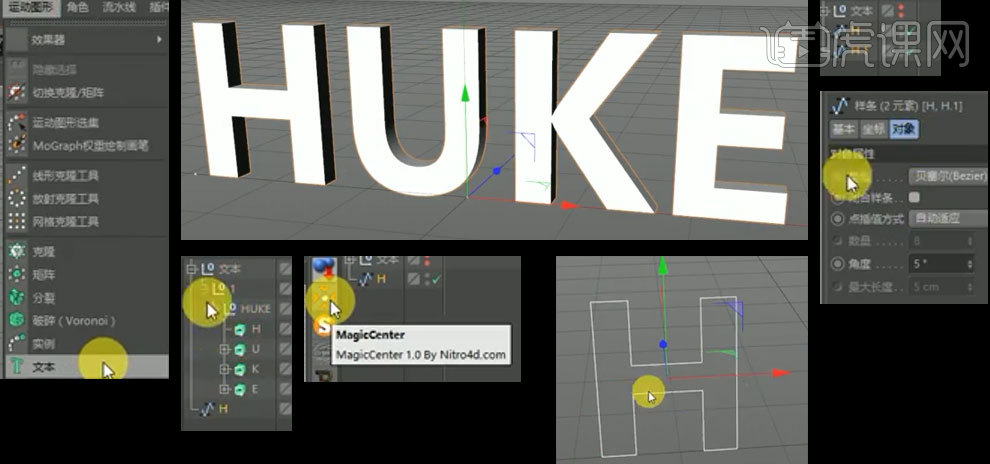
2、删除其余部分如图,再次点击【闭合样条】,选择如图点,右键【设置起点】删除其余部分,勾选【闭合样条】,将左右两部分【连接对象加删除】
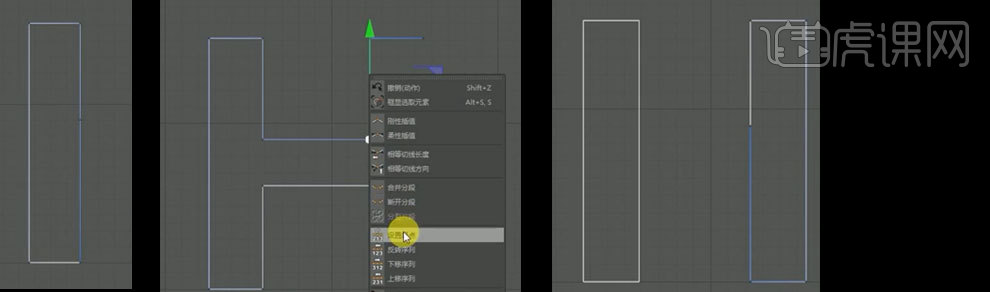
3、选择画笔工具,画出样条如图,新建【布尔】将h和样条拖入,改变模式,得到如图效果,重命名为【锯齿】
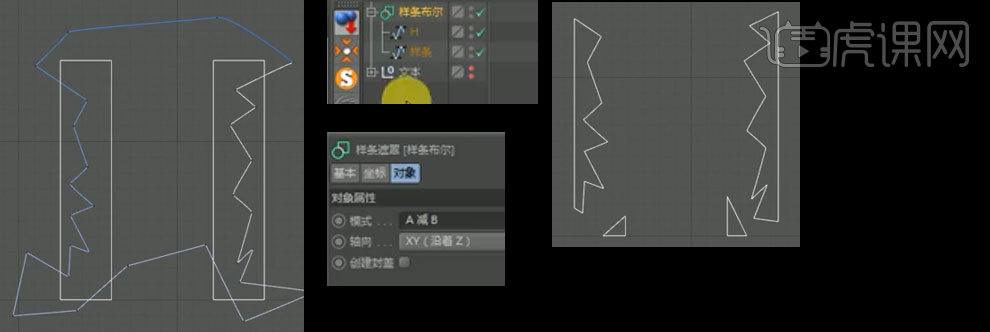
4、将【锯齿】坐标轴居中,添加【挤压】,调整厚度,重命名为【锯齿】,复制【H】样条,轴居中后添加【挤压】,调整位置大小如图
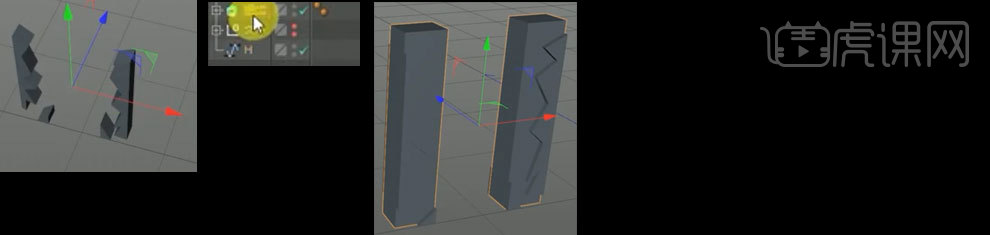
5、画笔工具画出如图,轴居中后添加【挤压】,调整位置大小如图,为其添加【晶格】
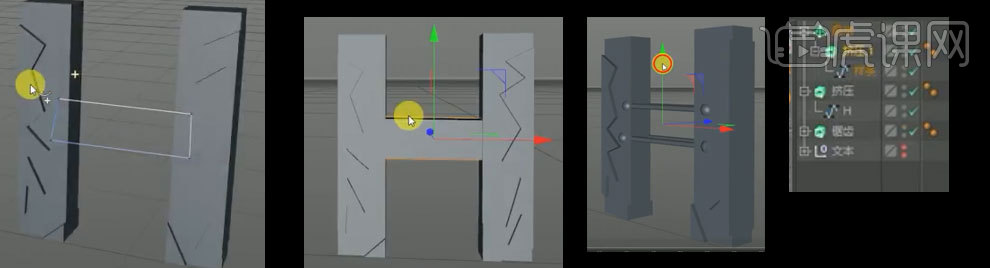
6、新建【材质球】将素材中图片添加至纹理,赋予【H】主体,参数如图
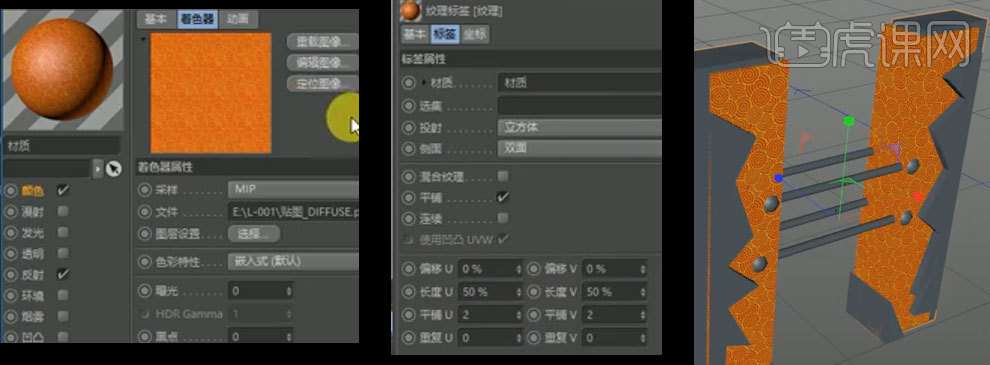
7、调整【材质球】颜色如图,复制【材质球】修改颜色如图,赋予对应部分
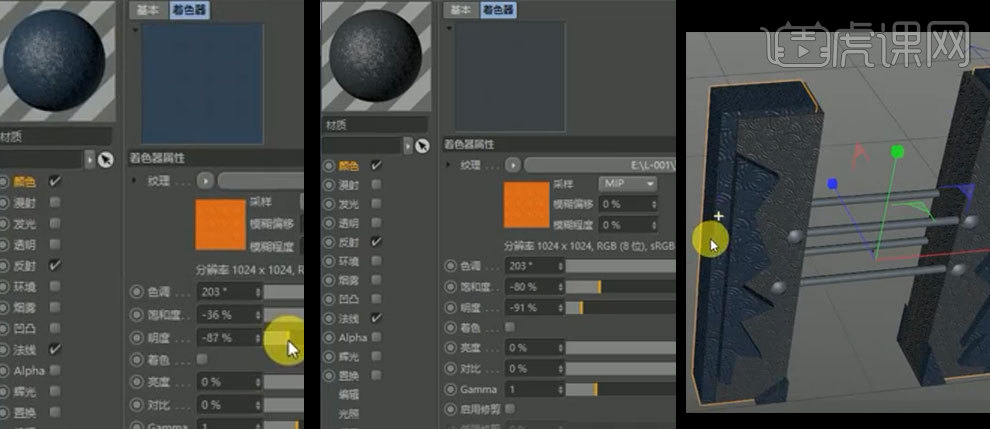
8、复制【U】线条,画笔工具画出如图样条,新建【布尔】将u和样条拖入,改变模式,得到如图效果,重命名为【锯齿】将拍【锯齿】坐标轴居中,添加【挤压】,调整厚度,重命名为【锯齿】,复制【H】样条,轴居中后添加【挤压】,调整位置大小如图
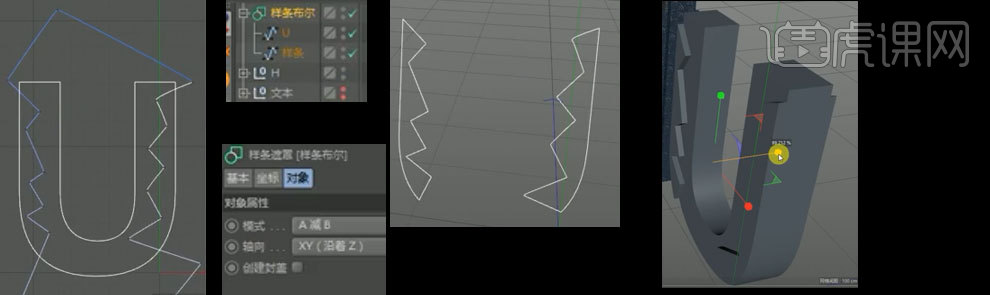
9、复制【挤压】调整位置大小如图,将对应材质赋予
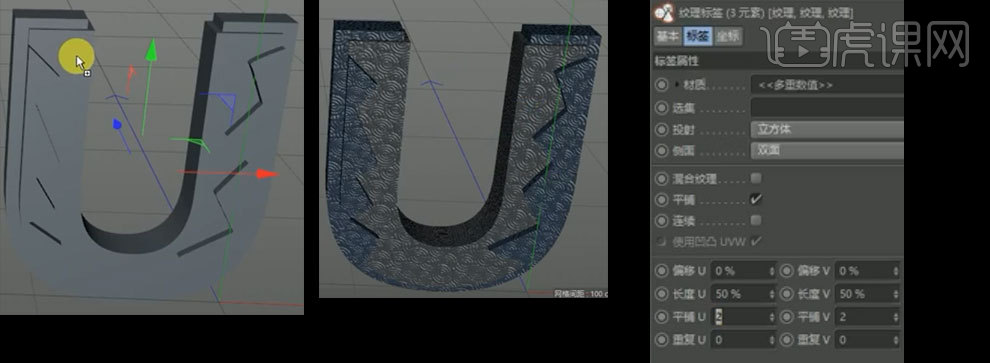
10、复制【K】线条,画笔工具画出如图样条,新建【布尔】将和样条拖入,改变模式,得到如图效果,重命名为【锯齿】将拍【锯齿】坐标轴居中,添加【挤压】,调整厚度,重命名为【锯齿】,复制【K】样条,轴居中后添加【挤压】,调整位置大小如图
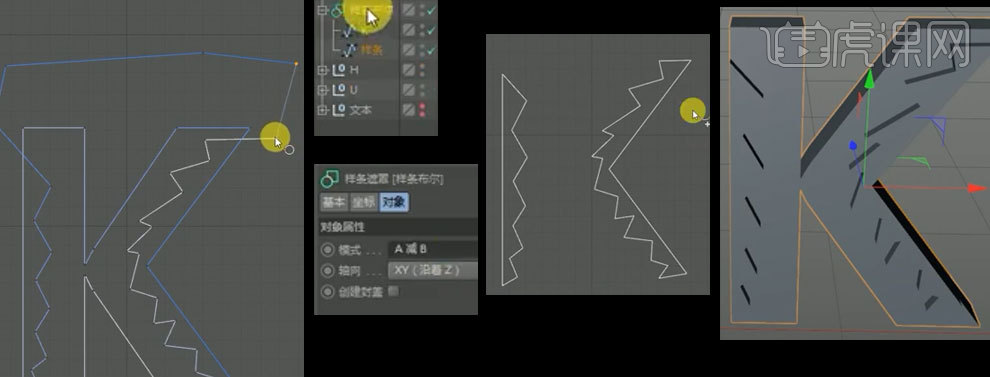
11、复制【挤压】调整位置大小如图,将对应材质赋予
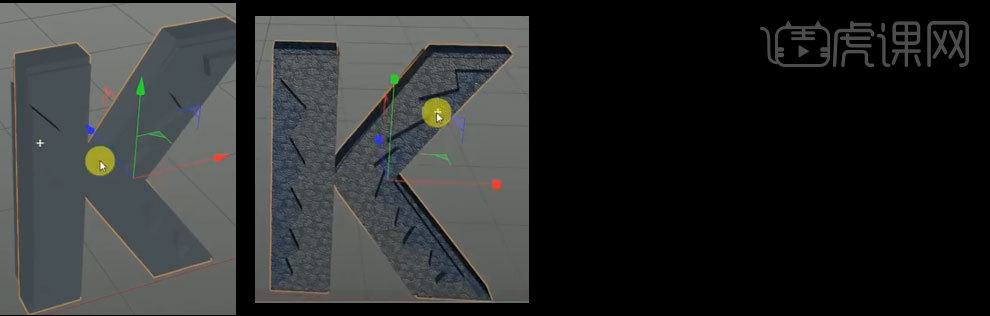
12、复制【E】线条,画笔工具画出如图样条,新建【布尔】将和样条拖入,改变模式,得到如图效果,重命名为【锯齿】将拍【锯齿】坐标轴居中,添加【挤压】,调整厚度,重命名为【锯齿】,复制【】样条,轴居中后添加【挤压】,调整位置大小如图
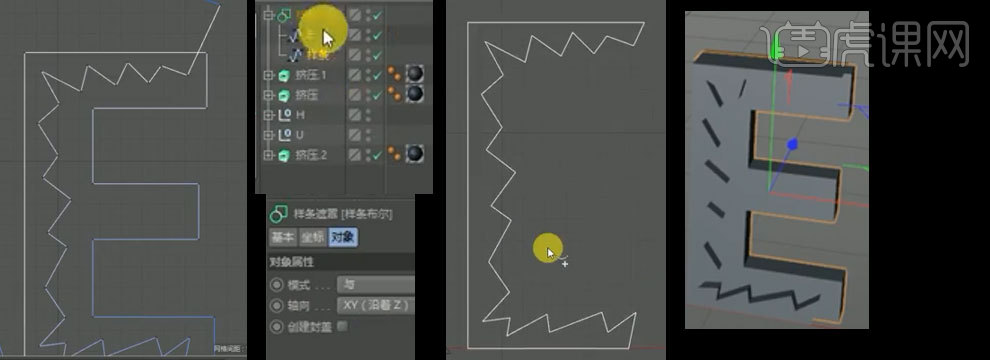
13、复制【挤压】调整位置大小如图,将对应材质赋予
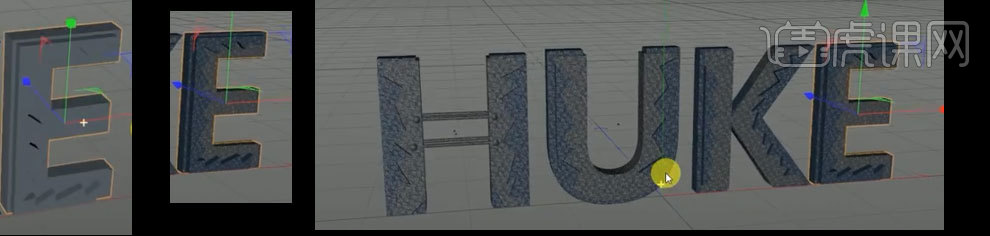
14、打开插件,选择一张贴图,调整数值如图
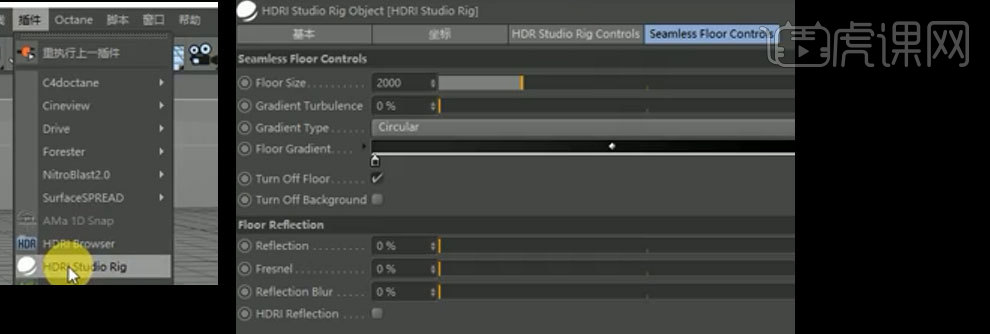
15、将元素【编组】,新建【灯光】调整至如图位置
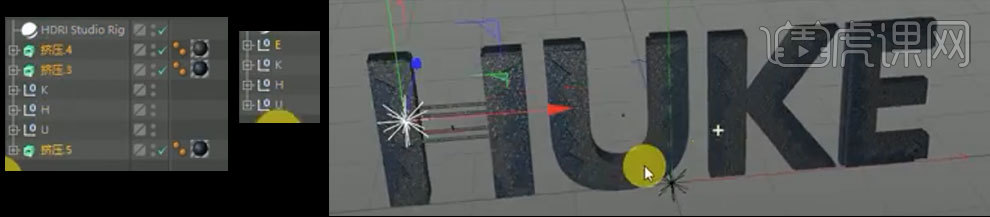
16、将【灯光】衰竭改为【平方倒数】,【复制】【灯光】更改颜色为蓝色至如图位置
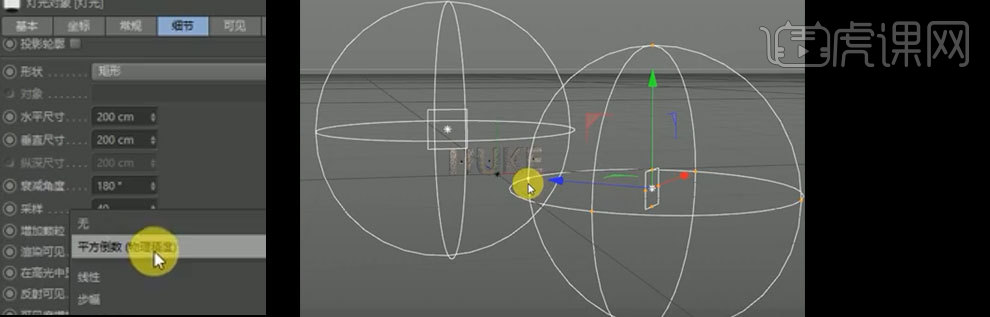
17、将字母稍作旋转,在渲染设置中打开【环境吸收】【全局光照】渲染即可

18、最终效果如图所示
























